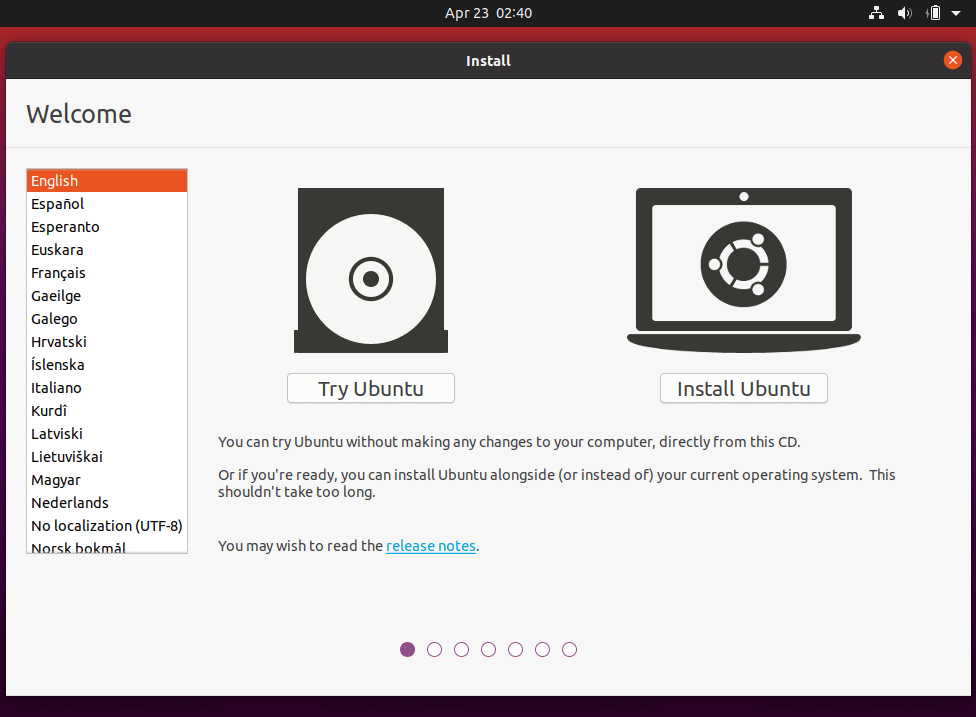このページでは、Ubuntu 20.04 LTSのデスクトップ版のインストールセットアップ方法を、スクリーンショットつきでまとめていきます。
Ubuntuをセットアップインストール
言語選択
作成した起動可能なDVD・USBを セットしてコンピュータを再起動します。 すると以下のように言語選択画面が表示されるので、使用したい言語を選択します。今回は日本語で進めていきます。後から変更することも可能ですがややこしくなるのでここでちゃんと決めましょう。
左の部分をスクロースすることで選択できます。

Ubuntuをインストール
日本語を選択すると表示が変わります。「Ubuntuを試す」を押すと、インストールせずにUbuntuのデスクトップを試用できます。「Ubuntuをインストール」をクリックすると、PCのストレージにインストールすることができます。今回はインストールをします。

キーボードレイアウト
通常の日本語キーボードを使っているなら、左右どちらも「Japanese」を選んで「続ける」をクリックします。

インストール方法とオプション
インストールタイプ、アップデートのダウンロード、サードパーティソフトウェアのインストール設定について聞かれます。
※サードパーティソフトウェアをインストールしないと一部機能が動作しない場合があります(Wi-Fi,Bluetooth,特別なイーサネットアダプターなど)

インストールストレージ設定
PCのSSDやHDDにOSがインストールされていなければ、以下のように表示されます。他のOSが見つかれば、「デュアルブート」に設定することもできます。Ubuntuだけで使うPCにするなら「ディスクを削除してUbuntuをインストール」にしましょう。

確認画面が出るので、問題がなければ「続ける」をクリックしましょう。

タイムゾーンの設定
日本語を選んでいれば、デフォルトで「Tokyo(日本標準時)」が選択されています。日本以外に住んでいるなら、地図をクリックして変更しましょう。「続ける」をクリックして進みます。

ユーザー作成
管理者となるユーザーアカウントの設定です。任意の名称やパスワードを入力して次へ進みます。
※ちゃんとメモしましょう!

セットアップインストール開始
インストールが完了すると、以下ように表示されます。「今すぐ再起動する」をクリックしましょう。

次にインストール完全ガイドへ戻り、ログインとセットアップを見に行きましょう!